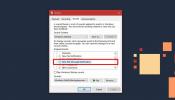Acala-näytön tallennin: Tallenna näytönohjaukset AVI: lle tai itse juoksevalle EXE: lle
Näytön näytönohjauksen apuohjelmista on paljon hyötyä kuten meille. Ne helpottavat työtä ja antavat meille joustavuuden esitellä erilaisia ratkaisuja lukijoillemme. Meillä on sinulle tänään näytönohjelmisto, merkitty nimellä Acala-näytön tallennin. Se on ilmainen näytön sieppausapuohjelma, joka voi tallentaa kaikki näytön toiminnot ja antaa sinun tallentaa videon AVI-muodossa tai itsetoistettavana EXE-tiedostona. Se tarjoaa joustavan tavan tallentaa näytönohjauksia, jotka haluat jakaa kollegoidesi tai ystäväsi kanssa videonjako-verkkosivustoilla, kuten Youtube. Sovellus sisältää joukon ominaisuuksia, joilla määritetään näytön lähetysten tallennusasetukset ja äänen sieppauksen vaihtoehdot, jotta käyttäjät voivat mukauttaa näytönohjauksia tarpeidensa mukaan. Lisäksi sen avulla voit asettaa tallennettavien ruutujen määrän joka sekunti ja määrittää mukautetun videokompressorin näytönlaadun säätämiseksi. Kuten kaikki muutkin näytönohjaimet, se tukee pikanäppäinyhdistelmiä tallennuksen aloittamiseksi ja lopettamiseksi nopeasti. Lue lisää hyppystä.
Ohjelma näyttää askel askeleelta ohjeet toiminnan tallentamiseksi näytön määrätyssä osassa. Ennen kuin aloitat näytönohjauksen tallentamisen, määritä lähtömuoto - EXE tai AVI. Kun olet valmis, valitse F2-pikanäppäimellä näyttöalue näyttöruudun nauhoittamista varten.
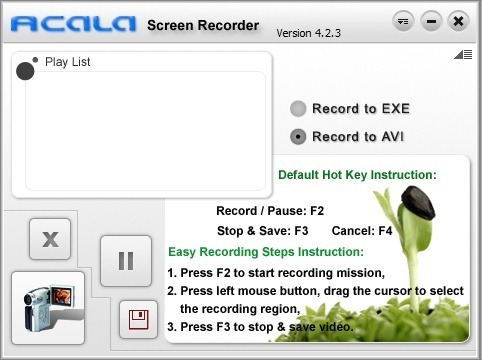
Määritä vain näyttöruudun alue hiiren osoittimen avulla. Kun se on valmis, se aloittaa näytönohjauksen tallentamisen automaattisesti. Valittu alue alkaa vilkkua osoittaen, että näytön toimintaa tallennetaan. Voit painaa F2 keskeyttääksesi / jatkaaksesi nauhoitusta, kun taas F3: lla voidaan pysäyttää ja tallentaa tallennus määritettyyn muotoon (AVI tai EXE).
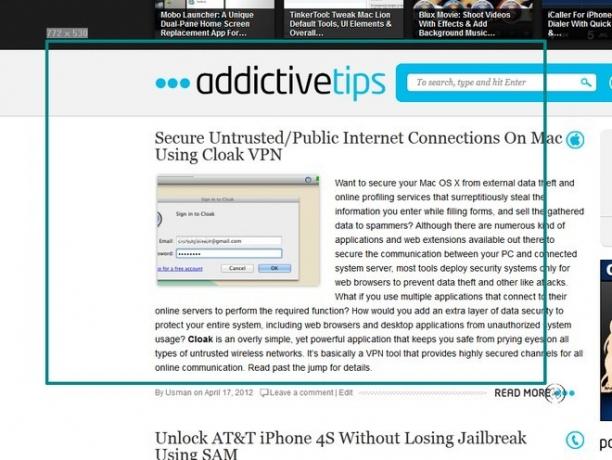
Napsauttamalla pientä kolmion muotoista painiketta avataan sovelluksen asetusvalikko, joka sisältää sekä perus- että lisäasetukset työkalun mukauttamiseksi. Perusasetukset sisältävät konfigurointivaihtoehdot Rekordialue (kuten nimitysalue, koko näyttö jne.), Tallenna ääni ja muut huumeet. vaihtoehtoja.

Voit napsauttaa Ennakkovaihtoehto -painike määrittääksesi sovelluksen mukautusasetukset. Alla Videoasetukset -välilehti, voit valita videokompressorin tyypin ja laadun (lue: koodekit) ja säätää kehyksiä nauhoittamaan sekunnissa. klikkaaminen Äänivaihtoehdot näyttää muutaman vaihtoehdon äänen optimoimiseksi, kuten äänilaite ja muoto. Kohdistimen asetukset -välilehdessä voit mukauttaa kohdistimen asetuksiin liittyviä asetuksia. Viimeinkin, voit mennä oikotie konfiguroida pikanäppäimet.

Sovellus toimii Windows XP: ssä, Windows Vistassa, Windows 7: ssä ja Windows 8: ssa. Se tukee 32- ja 64-bittistä käyttöjärjestelmää.
Lataa Acala-näytön tallennin
Haku
Uusimmat Viestit
Korjaa / korjaa vioittunut Windows 7 -profiiliyhdistys
Windows XP -päivinä oli aivan normaalia, että yhdellä käyttäjätilil...
Tallenna nopeasti Skype-puhelut ilmaisella Skype-tallentimella
CallGraph Skype -tallennin on ilmainen sovellus Skype-puhelujen nau...
Kuinka muuttaa uuden viestin ilmoitusääntä Windows 10: ssä
Windows 10 on virtaviivaistettu ilmoituksia. Windows-alusta on aina...